Slik sletter du duplikater i iTunes med standardmåter
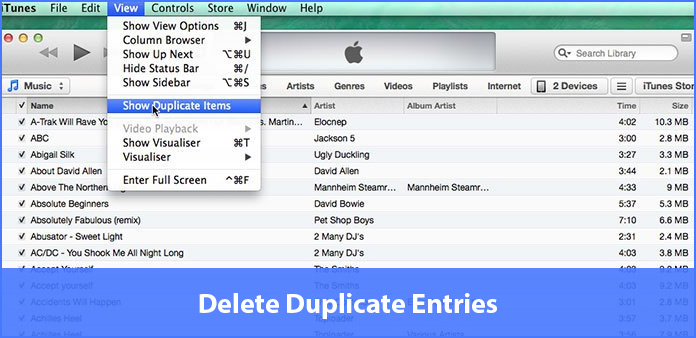
Duplikater i iTunes er ekte smerte for deg. De dupliserte filene i iTunes er ikke bare spillplass iCloud, og gjør søken mer komplisert, men også fordi de gjentatte ganger avspiller lydfiler eller videofiler. Hva bør være den beste løsningen for å fjerne duplikatene i iTunes, eller til og med forhindre dupliserte filer fra iTunes i fremtiden? Artikkelen forklarer den beste metoden for å slette duplikater i iTunes uten tredjepartsverktøy.
Del 1: Slik viser du duplikater i iTunes
Hvis du trenger å kvitte seg med duplikatene i iTunes, bør du først vite hvordan du viser duplikater i iTunes. Bare følg trinnene for å finne duplikatfiler i iTunes.
- 1. Sjekk duplikatene i iTunes
- 2. Vis opp duplikater i iTunes
Mac: Når du starter iTunes på datamaskinen, kan du velge alternativet "Vis" for å velge "Vis dupliserte elementer".
Windows: Trykk på "Control" og B-tastene på tastaturet for å åpne iTunes-menylinjen. Og så kan du velge "Vis" av "Vis dupliserte elementer".
Når du sorterer musikkfiler eller videofiler, kan du finne iTunes sorter etter navn eller artister for å gruppere elementer sammen. For flere versjoner av samme mediefiler kan du holde "Alt" eller "Alternativ" -tasten i Mac eller "Shift" -tasten i Windows, og velg deretter "Vis" for "Vis utdrag dupliserer elementer". Det kan hjelpe deg med å finne duplikatene med samme navn, artister og album.
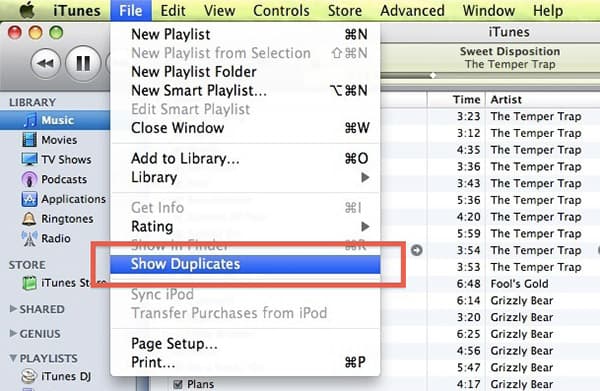
Del 2: Slik sletter du duplikater i iTunes automatisk
Når du finner duplikatmusikken, kan du dømme den andre informasjonen, for eksempel klokkeslettet, utgivelsesdatoen eller sjangeren, for å hjelpe deg med å finne ut hvilken fil du vil ha. ICloud Music Library og Kind-kolonnene er også viktige sider for å hjelpe deg med å bestemme duplikatene du bør fjerne.
- 1. Når du har tatt en beslutning, kan du velge duplikatfilen du vil slette.
- 2. Når det gjelder Mac, kan du velge "Rediger" -knappen fra menylinjen for å klikke på "Slett" iTunes-duplikatfilen. Når det gjelder Windows, trykker du på "Kontroll" og "B" -tastene for å åpne menylinjen i iTunes, og velg deretter slett.
- 3. Deretter kan du klikke på "Ferdig" -knappen for å slette duplikater i iTunes nå.
Til slutt kan du organisere iTunes som kravet ditt nå. Men hvis du har slettet noen duplikater ved en feil, bør du også Legg til musikk til iTunes.
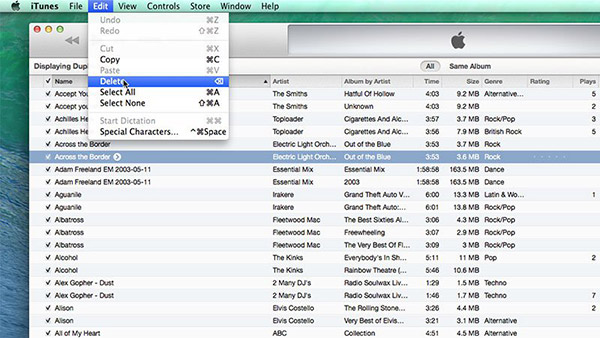
Del 3: Slik forhindrer du import av duplikater i iTunes
Når det gjelder musikkfilene, gir iTunes 11 en fin løsning for å hindre iTunes 11 fra å importere duplikatfiler i iTunes. Følg trinnene for å administrere iTunes-filene riktig.
- 1. Start iTunes-programvaren, og velg deretter "Preferanse" -alternativet.
- 2. Velg alternativet "Avansert".
- 3. Merk av for "Hold iTunes Media-mappen organisert".
- 4. Kontroller at "Kopier" -filer til iTunes Media Folder når du legger til Bibliotek, har et kryss.
- 5. Velg Nullstill alt dialogvarsel og klikk på "OK" -knappen for å slette like sanger i iTunes.
Ovennevnte løsninger er metoder for å slette duplikater i iTunes uten tredjeparts programvare. Men når du fjerner dupliserte sanger i iTunes, bør du være spesielt oppmerksom på filene du velger. Ellers bør du finne en metode til Overfør musikk fra iPod til iTunes med få klikk med Tipard iPhone Transfer Ultimate.
Som den varme programvaren gir prefektløsningen for å slette duplikater i iTunes, samt sette musikk uten iTunes, kan du enkelt administrere filene til iPhone eller andre enheter med alt-i-ett-programvaren.







